Microsoft PowerPoint es una de las plataformas de presentación más populares disponibles, y eso es por una buena razón. Hay tantas cosas que puede hacer en PowerPoint para asegurarse de transmitir su mensaje de la manera que desea.
Cuando estás trabajando en una presentación, los textos y las imágenes no siempre tienen que seguir el formato típico. Si desea darle vida a las cosas rotando su texto e imágenes, puede hacerlo. En este artículo, encontrará instrucciones sobre cómo rotar texto e imágenes en Microsoft PowerPoint.
cómo encontrar la lista de alguien en AmazonMAKEUSEOF VÍDEO DEL DÍA
Cómo rotar texto en PowerPoint
Si está buscando una manera de agregar más vida a sus presentaciones de PowerPoint, esta es una manera fácil de hacerlo. Para rotar texto en PowerPoint, siga estos pasos:
- Abre una presentación de PowerPoint.
- Inserte un cuadro de texto seleccionando Insertar , luego haga clic en Caja de texto .

- Arrastre el mouse y colóquelo de acuerdo con el lugar donde desea colocar el cuadro de texto.
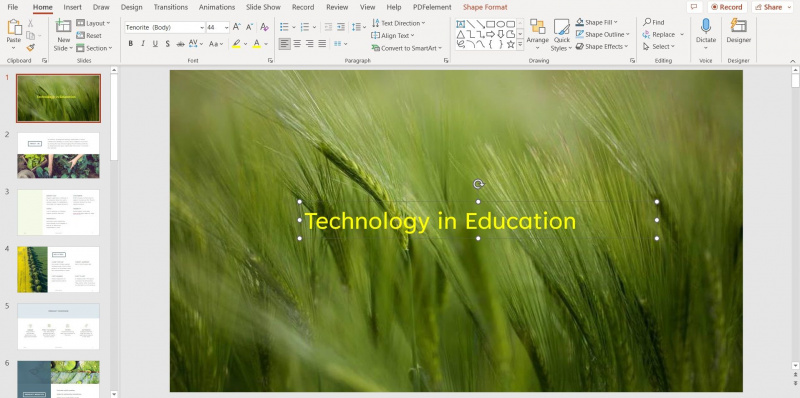
- Introduzca su texto en el cuadro de texto.
- Haga clic en el flecha curva encima de su cuadro de texto y gírelo a la posición deseada.
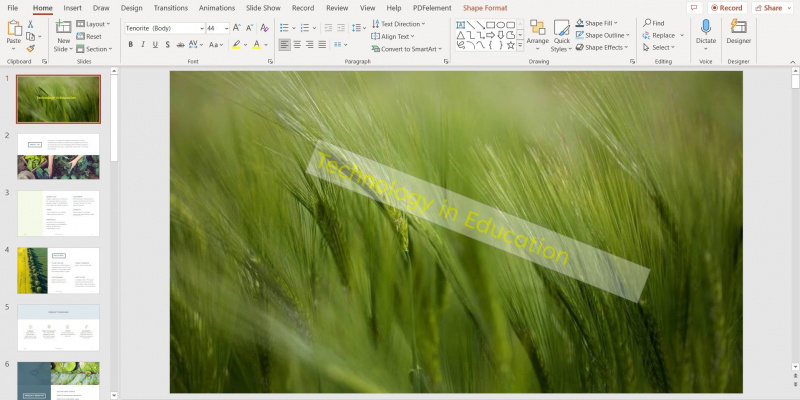
Cómo rotar una imagen en PowerPoint
La rotación de imágenes en PowerPoint le permite hacer uso del espacio que tiene en sus diapositivas. De esa manera, puedes crear una presentación impresionante . El proceso es bastante simple. Así es como se hace:
- Inicie PowerPoint.
- Inserte una imagen haciendo clic en Insertar , luego seleccione Fotos .
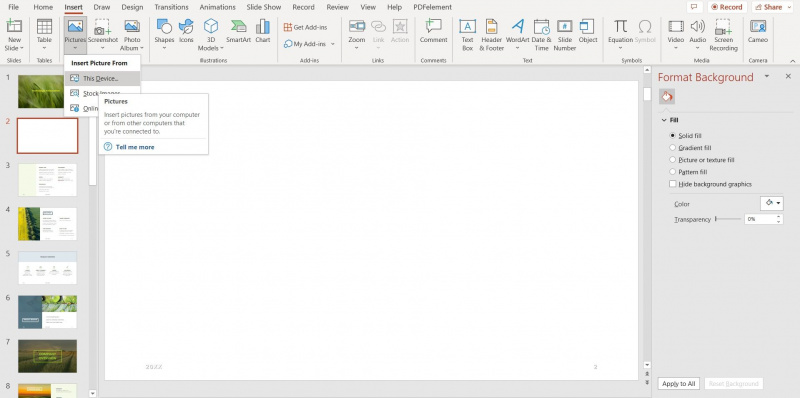
- Elige desde dónde quieres insertar la imagen.
- Seleccione la imagen y vaya a Formato de imagen .
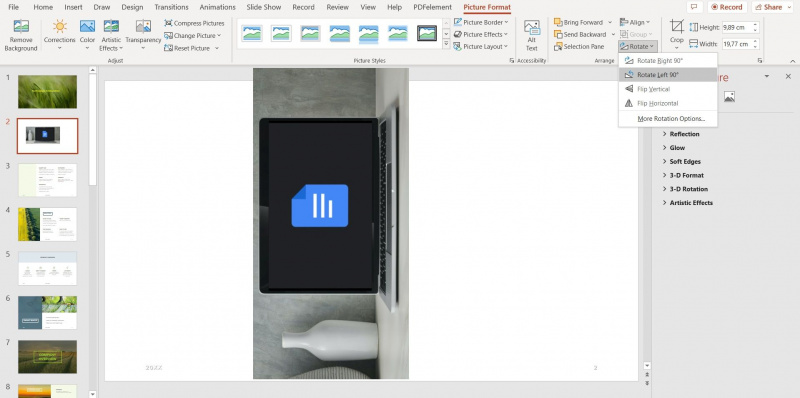
- En el Arreglar sección del menú superior, haga clic en Girar para ver sus opciones de rotación.
- Si hay un ángulo de rotación exacto que le gustaría lograr, haga clic en Más opciones de rotación .
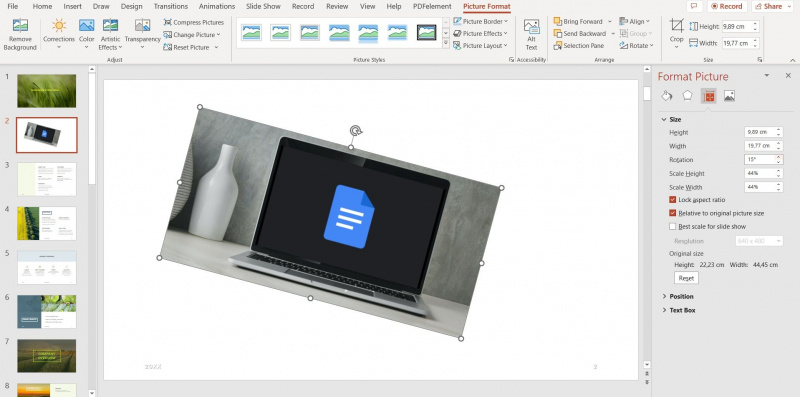
- Usa las flechas en el Rotación cuadro a la derecha para ajustar el ángulo de su imagen.
Si quieres ahorrar tiempo en PowerPoint , también puede rotar a mano alzada haciendo clic y arrastrando la flecha curva sobre la imagen.
servicio de perfil de usuario falló windows 10
Cree atractivas diapositivas de PowerPoint
Si desea crear una gran presentación de PowerPoint, encontrar nuevas formas de colocar su texto e imágenes puede ayudarlo a hacerlo. Afortunadamente, las instrucciones proporcionadas en este artículo lo ayudarán a agregar carácter a sus presentaciones rotando el texto y las imágenes.
